Tiempo de lectura: 4 minutos
¿Recuerdas cuándo fue la última vez que tecleaste algo con una de aquellas Olivetti? Y para no pocos lectores quizá la pregunta sea si han utilizado alguna vez una máquina de escribir. En la historia ha habido marcas míticas. Muchos escritores, lógicamente las utilizaron. Isaac Asimov escribía con una IBM Selectric y dicen que tenía una en cada uno de sus apartamentos para no tener que cargar con ellas. Ernest Hemingway utilizaba una Underwood Noiseless Portable. Agatha Christie empleaba una Remington Home Portable No. 2. para escribir sus novelas y la escritora Danielle Steel sigue escribiendo actualmente con una 1946 Olympia manual. Merece la pena leer un post suyo de 2011, «21st Century», lamentándose de sus problemas con la tecnología moderna.
Y cuando hablo de estas máquinas de escribir legendarias, me refiero a los modelos mecánicos, porque con el tiempo fueron apareciendo versiones electrónicas, algunas con diminutas pantallas e incluso con opción de borrado. En cualquier caso, creo que todo el mundo ha oído hablar o al menos ha tenido la oportunidad de ver una máquina de escribir, aunque haya sido en el trastero de una familiar o en alguna película. Todo el mundo está de acuerdo en que algo tienen de especial.
Ahora estas máquinas deben caer seguramente en la categoría vintage. Apostaría lo que fuera a que todavía hay algún nostálgico que las utiliza. Y para los nostálgicos es este artículo. La máquina y tú. Escribir y solo escribir. ¡Clac, clac, clac!
Máquinas de escribir con limitaciones… muy productivas
En la actualidad estamos ya más que habituados a utilizar un procesador de textos en nuestro ordenador. Con él podemos crear documentos utilizando un catálogo casi infinito de tipografías, diferentes tamaños de letras y variedad de colores. Y podemos componer el texto de mil formas: a doble columna, con el texto en cualquier dirección, etc. Y todas estas funcionalidades son precisamente la trampa productiva de los procesadores de texto.
Nada de esto era posible con las antiguas máquinas de escribir y, sin embargo, tenían su encanto. De hecho, si por casualidad nos encontramos con una, no podemos evitar la tentación de teclear con ella. Será el ruido: ¡clac, clac, clac! O será la letra imperfecta impresa en el papel a golpe de tipos. Curiosamente, no las recordamos negativamente, destacando sus limitaciones. ¡No podíamos borrar! (al menos con los primeros modelos).
Con la máquina de escribir no era posible rectificar lo que ya había sido impreso en el papel, así que no quedaba otra que pensar bien lo que se iba a escribir. Cada pulso de tecla era definitivo. Insisto: había que pensar bien antes de escribir… ¡Qué pronto perdimos esa buena costumbre! Y qué pronto la reemplazamos por una peor: escribir y rectificar, en bucle, aplicando la técnica de prueba y error. Lo que en principio iba a ser una virtud en los procesadores de textos informáticos, al final creo que ha terminado siendo un obstáculo. Al menos, si nuestra tarea es exclusivamente la de redactar un texto, no estoy demasiado seguro de que escribir con Microsoft Word o un programa similar sea mucho más productivo que utilizar una máquina de escribir.

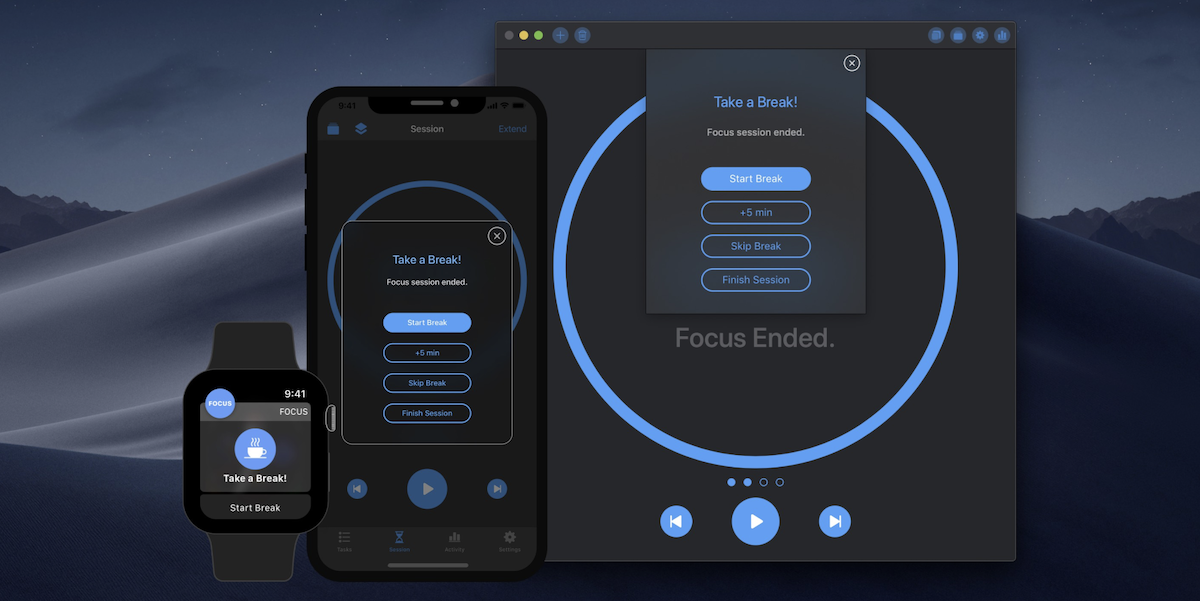

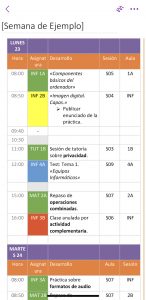 Cuando pensamos en un horario semanal, solemos imaginarlo (o eso creo yo) de izquierda a derecha. Es decir, visualizamos la distribución de los días de la semana de forma horizontal, donde el lunes queda en el extremo izquierdo, y el domingo en el derecho, quedando representados todos los días en una especie de línea del tiempo. En definitiva, imaginamos un horario en forma de tabla que con más o menos ilusión hemos recibido cada inicio de curso académico, todos como alumnos y algunos como profesores. Así lo imaginamos porque así nos lo han mostrado habitualmente y esas son nuestras referencias.
Cuando pensamos en un horario semanal, solemos imaginarlo (o eso creo yo) de izquierda a derecha. Es decir, visualizamos la distribución de los días de la semana de forma horizontal, donde el lunes queda en el extremo izquierdo, y el domingo en el derecho, quedando representados todos los días en una especie de línea del tiempo. En definitiva, imaginamos un horario en forma de tabla que con más o menos ilusión hemos recibido cada inicio de curso académico, todos como alumnos y algunos como profesores. Así lo imaginamos porque así nos lo han mostrado habitualmente y esas son nuestras referencias.